Посмотрим, как можно программно добавить реквизиты и новые элементы на форму. В форме элемента справочника «Номенклатура» создадим два реквизита формы и элементы для них. Новые элементы объединим в группу с горизонтальной группировкой.
Сейчас форма имеет следующий вид:
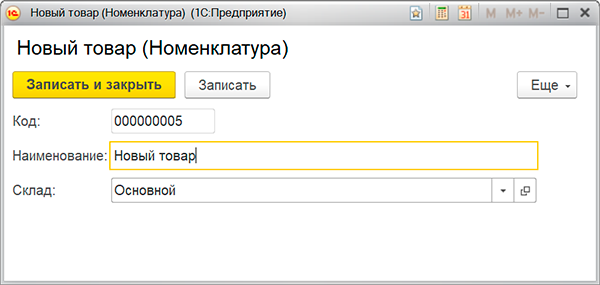
После добавления новых элементов она будет иметь вид:
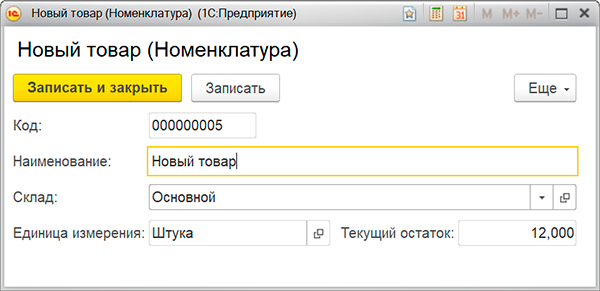
Итак, добавляем реквизиты:
ЕдиницаИзмерения, типСправочникСсылка.ЕдиницыИзмерения;ТекущийОстаток, типЧисло.
&НаСервере Процедура ПриСозданииНаСервере(Отказ, СтандартнаяОбработка) #Область ДобавлениеРеквизитовФормы // Массив для новых реквизитов ДобавляемыеРеквизиты = Новый Массив(); // Описываем новые ревизиты формы РеквизитЕдиницаИзмерения = Новый РеквизитФормы( "ЕдиницаИзмерения", Новый ОписаниеТипов("СправочникСсылка.ЕдиницыИзмерения"), , "Единица измерения" ); РеквизитТекущийОстаток = Новый РеквизитФормы( "ТекущийОстаток", Новый ОписаниеТипов("Число", , , Новый КвалификаторыЧисла(10, 3)), , "Текущий остаток" ); // Заполняем массив новых реквизитов ДобавляемыеРеквизиты.Добавить(РеквизитЕдиницаИзмерения); ДобавляемыеРеквизиты.Добавить(РеквизитТекущийОстаток); // Добавляем новые реквизиты в форму ИзменитьРеквизиты(ДобавляемыеРеквизиты); #КонецОбласти #Область ДобавлениеЭлементовФормы // Добавляем группу без отображения на форме НоваяГруппаФормы = Элементы.Добавить( "ЕдиницаИзмеренияОстаток", Тип("ГруппаФормы") ); НоваяГруппаФормы.Вид = ВидГруппыФормы.ОбычнаяГруппа; НоваяГруппаФормы.Отображение = ОтображениеОбычнойГруппы.Нет; НоваяГруппаФормы.ОтображатьЗаголовок = Ложь; НоваяГруппаФормы.Группировка = ГруппировкаПодчиненныхЭлементовФормы.Горизонтальная; // Добавляем элементы внутрь новой группы НовыйЭлемент = Элементы.Добавить( "ЯчейкаХранения", Тип("ПолеФормы"), НоваяГруппаФормы ); НовыйЭлемент.ПутьКДанным = "ЕдиницаИзмерения"; НовыйЭлемент.Вид = ВидПоляФормы.ПолеВвода; НовыйЭлемент.ТолькоПросмотр = Истина; НовыйЭлемент = Элементы.Добавить( "ТекущийОстаток", Тип("ПолеФормы"), НоваяГруппаФормы ); НовыйЭлемент.ПутьКДанным = "ТекущийОстаток"; НовыйЭлемент.Вид = ВидПоляФормы.ПолеВвода; НовыйЭлемент.ТолькоПросмотр = Истина; #КонецОбласти #Область ЗаполнениеДанных // Имитируем заполнение данных ЭтаФорма.ЕдиницаИзмерения = ПредопределенноеЗначение( "Справочник.ЕдиницыИзмерения.Штука" ); ЭтаФорма.ТекущийОстаток = 12; #КонецОбласти КонецПроцедуры
Для удаления необходимо передать массив реквизитов на удаление в качестве второго параметра метода формы ИзменитьРеквизиты(). Удалять можно только реквизиты, созданные программно.
Теперь посмотрим, как можно изменить основной реквизит формы. Изменим табличную часть Состав документа РасходнаяНакладная:
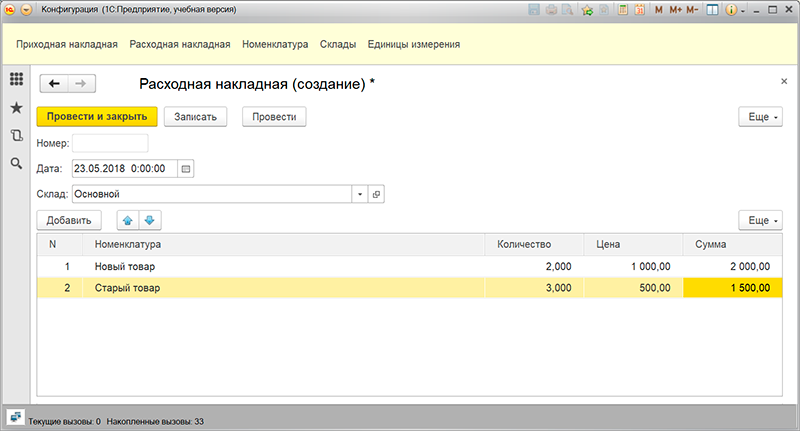
&НаСервере Процедура ПриСозданииНаСервере(Отказ, СтандартнаяОбработка) // Массив для новых реквизитов ДобавляемыеРеквизиты = Новый Массив(); // Описываем новый ревизит формы РеквизитЕдиницаИзмерения = Новый РеквизитФормы( "ЕдиницаИзмерения", Новый ОписаниеТипов("СправочникСсылка.ЕдиницыИзмерения"), "Объект.Состав", "Единица измерения" ); // Заполняем массив новых реквизитов ДобавляемыеРеквизиты.Добавить(РеквизитЕдиницаИзмерения); // Добавляем новый реквизит в форму ИзменитьРеквизиты(ДобавляемыеРеквизиты); // Добавляем элемент формы для нового реквизита НовыйЭлемент = Элементы.Добавить( "ЕдиницаИзмерения", Тип("ПолеФормы"), Элементы.Состав ); НовыйЭлемент.ПутьКДанным = "Объект.Состав.ЕдиницаИзмерения"; НовыйЭлемент.Вид = ВидПоляФормы.ПолеВвода; КонецПроцедуры
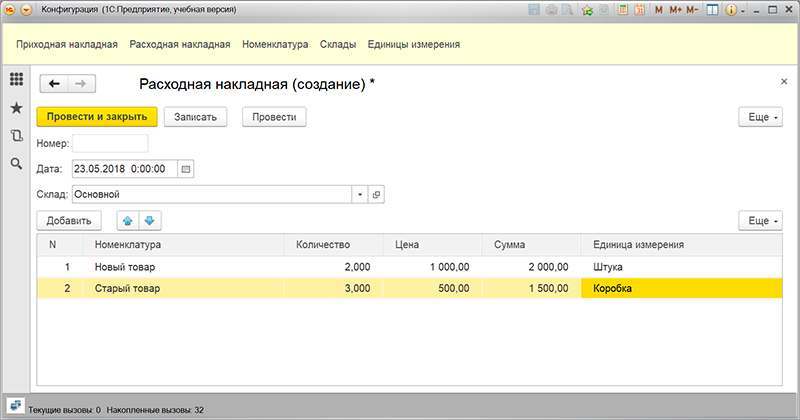
Важно понимать, что данные добавленного реквизита сохраняться в ИБ не будут.
Поиск:
1С:Предприятие • Изменить реквизиты • При создании на сервере • Реквизит • Управляемая форма • Элемент формы
Вывод результата запроса на форму УП в таблицу значений (аналог СоздатьКолонки() для УП) 2
при разработке на обычных формах было удобно выводить результат запроса используя метод СоздатьКолоки(): Процедура ПоискНажатие(Элемент)
Запрос = Новый Запрос;
Запрос.Текст =
«ВЫБРАТЬ
| ДокументоОборот.Этап,
| ДокументоОборот.Отдел,
| Докуме
Как обновить динамический список или реквизит на форме клиента? 25
Если вы, открыв форму справочника или документа, выполнили некоторое действие, код который должен изменить состояние данных в динамических списках или значение реквизита. Данные изменены, но в открытой форме осталось все как было, можно конечно закр
Как отобразить дерево значений на управляемой форме 0
Создадим новую внешнюю обработку. Добавляем управляемую форму и создаем обработчик ПриСозданииНаСервере(). Никаких реквизитов и элементов “вручную” не добавляем, будем делать это программно. НаСервере
Процедура ПриСозданииНаСервере(Отказ, Станда
Как передать таблицу значений с сервера на клиент? 5
Многие спрашиваю, как передать тз с сервера на клиент — ниже несколько вариантов как это можно реализовать: Через ЗначениеВСтрокуВнутр и ЗначениеИзСтрокиВнутр НаКлиенте
Процедура ПолучитьТаблицу НаСервер(Команд а)
ТЗВСтроке = ПолучитьТЗНаС
Комиссионная торговля 0
Добрый день. УТ11 (11.4.13.46) Наша организация принимает товар на комиссию. В отчете комитенту цена комитента — ставится последняя, а нужно по фактическому поступлению. Подскажите пожалуйста, может кто то сталкивался с подобной проблемой. Спасибо.
Посмотреть все результаты поиска похожих
|
|||
| dart909
08.07.15 — 10:32 |
Добрый день, подскажите пожалуйста. Есть справочник сотрудник, с формой элемента. У формы есть реквизит Должность. Есть Регистр Сведений ИнформацияОСотруднике, в котором измерение Сотрудник, а ресурс Должность. Как сделать чтобы при открытии в Предприятии формы справочника реквизит Должность заполнялся значением из регистра? |
||
| Jonny_Khomich
1 — 08.07.15 — 10:33 |
из регистра выбирать |
||
| dart909
2 — 08.07.15 — 10:36 |
Я знаю, что из регистра. Данные регистра получаю запросом в форме, а как потом их присвоить значению реквизита |
||
| bootini
3 — 08.07.15 — 10:37 |
(0) А что сначала заполняются сведения о сотруднике, а потом создается элемент справочника сотрудник? |
||
| ВРедная
4 — 08.07.15 — 10:37 |
Реквизит = ЗначениеИзЗапроса; |
||
| Альбатрос
5 — 08.07.15 — 10:37 |
(3) +1 |
||
| dart909
6 — 08.07.15 — 10:42 |
(3) Нет сперва создается элемент, а потом уже заполняется. Ну вообще логика такая, есть документ который заполняет регистр данными: фио, должность. |
||
| bootini
7 — 08.07.15 — 10:47 |
(6) Тогда в чем проблема? Если запросом получил, то и присваивай в ПриОткрытии() как в (4) написали — Реквизит = ЗначениеИзЗапроса; |
||
| Одинесю
8 — 08.07.15 — 10:50 |
(7) Только проверять новый сотрудник или нет. |
||
| dart909
9 — 08.07.15 — 10:52 |
Там ошибка возникает поле не доступно для записи.Я просто попытался сделать еще так в этой же форме сделал реквизит Номер с типом число. в ПриОткрытии() присваиваю ему значение ЭтаФорма.Элементы.Номер = 11. Таже ошибка. |
||
| barrgand
10 — 08.07.15 — 11:12 |
(9) Присваивать значение нужно реквизиту, а не элементу |
||
| МимохожийОднако
11 — 08.07.15 — 11:14 |
а теперь объясни ему чем отличается реквизит объекта от реквизита и поля формы. |
||
|
lera01 12 — 08.07.15 — 11:22 |
(0) ТС, представь, что у тебя получилось. Например, ты прописал в ПриОткрытии() Номер=11. Дальше что? Закрыл ты форму и что по-твоему должно произойти? |
Что такое реквизиты 1С?
Мы с Вами недавно обсуждали справочники 1С и документы 1С. Работа пользователя со справочниками и документами в 1С состоит из заполнения полей на форме.
Реквизиты 1С – это поля справочника и документа, которые отображаются на форме, чтобы пользователь их заполнил.
Рассмотрим подробно тему реквизитов в 1С.
Что такое Реквизиты 1С
Каждый справочник и документ 1С состоит из набора полей. Такие поля называются реквизиты 1С (для программиста 1С).
В конфигураторе, в дереве конфигурации 1С, раскройте любой справочник или документ и Вы увидите ветку Реквизиты. Это список реквизитов (полей) справочника.
Поглядите как те же реквизиты 1С выглядят на форме справочника 1С.
Каждый реквизит 1С имеет свойства, в которых указано какой вид значения хранится в реквизите (строка, число и т.п.) и как с ним будет работать пользователь.
Нажмите правой кнопкой на любой реквизит 1С и нажмите Свойства. В окне справа откроется список свойств выбранного реквизита.
Основные свойства реквизитов 1С:
- Имя – наименование реквизита 1С в языке 1С (внимание – в имени реквизитов не должно быть пробелов и знаков препинания)
- Синоним – наименование реквизита каким его увидит пользователь в режиме Предприятие
- Тип – указывает какие данные можно будет хранить в реквизите 1С, нажмите на кнопку «…», чтобы изменить тип; основные типы:
o Число — используется для цифр, а также для радиопереключателя
o Строка — может быть ограничена по длине, дело в том, что не везде возможно использование неограниченной длины
o Дата
o Булево — для того, чтобы на форме была галочка (значения Истина/Ложь или Да/Нет)
o СправочникСсылка или ДокументСсылка – выбор значения справочника или документа.Вы можете поставить галочку Составной тип данных и тогда 1С позволит Вам выбрать несколько типов данных одновременно. В этом случае пользователю будет отображаться кнопка Т, при нажатии на которых он выберет какие данные он хотел бы ввести.
- Использование –можно сделать разные реквизиты (поля) для элемента справочника и для группы справочника
- Индексировать – требуется включать для тех реквизитов, по которым будет сортировка и поиск, однако нельзя включить для всех вообще – будет работать медленно.
Стандартные реквизиты 1С
Как Вы заметили, на форме справочника есть реквизиты 1С, которые отсутствуют в списке в конфигураторе: группа, наименование, БИК.
В форме списка справочника тоже есть реквизиты 1С, которых нет в списке: пометка удаления.
Это – стандартные реквизиты 1С. Что это такое? У каждого объекта 1С есть набор реквизитов 1С по умолчанию. У справочников это, например – код и наименование. У документов это – дата и номер.
Стандартные реквизиты 1С можно посмотреть следующим образом:
- Зайдите в редактор объекта 1С (справочника или документа), нажав на него два раза мышкой
- В открывшемся редакторе выберите закладку Данные
- Здесь Вы можете настроить стандартные реквизиты Код и Наименование справочника
- Нажмите кнопку Стандартные реквизиты 1С, чтобы посмотреть полный список.
Общие реквизиты 1С
Начиная с версии 1С 8.2.14 в 1С появился новый Объект 1С – Общие реквизиты 1С. С помощью него можно добавить реквизит (поле), который будет присутствовать сразу во множестве справочников и документов.
Свойства общего реквизита 1С:
- Автоиспользование – добавляет общий реквизит 1С сразу во все справочники и документы
- Состав – позволяет добавить общий реквизит 1С только в нужные справочники и документы (автоиспользование тогда в значение Не использовать).
Как добавить реквизит 1С
Нажмем правой кнопкой на ветку Реквизиты 1С нужного справочника и выберем Добавить.
Введем нужно Имя реквизита 1С, например «АдресОфиса» и синоним «Адрес офиса». Тип оставим по умолчанию Строка, но поставим галочку Неограниченная длина.
Добавим еще один реквизит 1С точно так же, только выберем тип Булево, назовем его «РаботаетПоВыходным».
Как вывести реквизит на форму 1С (толстый клиент 1С)
Раскроем ветку Формы того же справочника. Чтобы открыть форму — выберем форму элемента и нажмем на нее два раза мышкой.
Потяните мышкой за край формы и растяните ее (необязательный пункт).
В панели конфигуратора нажмите кнопку «Размещение данных». Также можно использовать меню Форма / Размещение данных.
Вы видите – наши реквизиты на форму не выведены. Установите на них галочку. А также галочки Вставить надписи и Разместить автоматически.
Вуаля!
Как вывести реквизит на форму 1С (тонкий клиент 1С)
Раскроем ветку Формы того же справочника. Выберем форму элемента и нажмем на нее два раза мышкой.
На закладке Реквизиты раскройте строку Объект. Вы увидите список реквизитов, добавленных ранее в справочник.
Теперь просто перетяните из правого окна в левую нужный реквизит и он появится на форме.
Вуаля!
Реквизиты формы 1С
В толстом клиенте у формы есть свои собственные реквизиты. Они находятся на закладке Реквизиты.
Эти реквизиты не сохраняются в базе данных, однако их можно использовать на форме для полей, которые нужны для работы с формой.
Например, Вы добавили на форму галочку. При ее нажатии на форме что-то происходит. Значение галочки для Вас неважно (записывать его не нужно) – она используется только для переключения формы при работе с ней. В этом случае в качестве данных Вы используете не реквизит справочника, а реквизит формы.
Периодические реквизиты 1С
В 1С версии 7.7 были периодические реквизиты. Их смысл таков: значение у реквизита разное в разные даты. Например, значение на 1 сентября – одно, а на 1 октября – другое. У одного и того же реквизита.
В 1С 8 периодических реквизитов нет. Это реализуется следующим образом:
- Добавляем регистр сведений и делаете его периодическим. Период может быть – секунда, день, месяц, квартал, год.
- Добавляем измерение, у которого тип – нужный нам справочник (которому мы делаем периодический реквизит)
- Добавляем в регистр сведений нужный реквизит (или несколько). Они будут периодические.
- Теперь пользователь в форме элемента выбирает меню Перейти / ИмяСозданногоРегистра и может смотреть и изменять периодические реквизиты. Возможно вывести их на форму, но в этом случае придется дополнительно программировать.
Загрузка…
Как заполнить реквизиты формы при программном создании элемента справочника?
Как заполнить реквизиты формы при программном создании элемента справочника?
Я пытаюсь реализовать следующим способом, но значения не сохраняются.
Спецификации = ЗагрузкаРесурснойСпецификацииEPLAN();
Для каждого Элемент Из Спецификации Цикл
П = Новый Структура("Ключ", Элемент);
Форма1 = ПолучитьФорму("Справочник.РесурсныеСпецификации.Форма.ФормаЭлемента",П);
ЗаполнитьЗначенияСвойств(Форма1,Форма1.Объект);
Форма1.ОсновноеИзделиеНоменклатура = Форма1.Объект.ОсновноеИзделиеНоменклатура;
Форма1.Модифицированность = Истина;
Форма1.Записать();
КонецЦикла;-
Вопрос заданболее года назад
-
1050 просмотров
Пригласить эксперта
Что-то Вы мутите воду. Какую цель преследуете? Реквизиты формы интересны только если вы хотите с формой работать. Например, перед её открытием что-то проинициализировать. А тут вы будто пытаетесь через форму изменить реквизиты элемента. Вопрос ставьте по другому, что именно Вам нужно, какую цель преследуете?
P.S. «Правильно поставленный вопрос — уже половина ответа». (c)
-
Показать ещё
Загружается…
23 мар. 2023, в 09:08
15000 руб./за проект
23 мар. 2023, в 08:23
40000 руб./за проект
23 мар. 2023, в 05:53
15000 руб./за проект
Минуточку внимания
При разработке решений возникает необходимость добавить реквизит формы, состав и типы которых зависят от данных. Например при построении динамических деревьев с периодами, или при выводе контактной информации и т.д.
Содержание
- Задача
- Добавление реквизитов
- Удаление реквизитов
- Добавление реквизита табличной части
- Добавление реквизита с типом Произвольный
Задача
Для наглядности разберем простой пример, в котором можно было обойтись только элементами формы, но мы создадим и реквизиты.
Есть некая конфигурация, в форме элемента справочника Номенклатура необходимо программно создавать реквизиты формы и элементы к ним:
- ЯчейкаХранения, тип СправочникСсылка.ЯчейкиХранения;
- ТекущийОстаток, тип Число.
Элементы объединить в группу с горизонтальной группировкой. На текущий момент форма имеет следующий вид:
Добавление реквизитов
В обработчике формы ПриСозданииНаСервере() опишем код, который разбивается на 3 этапа:
- Описание и создание реквизитов формы;
- Создание элементов формы, объединение в группу без отображения;
- Заполнение данных.
Ниже приведен готовый код, код снабжен комментариями и разбит на области для лучшего понимания
&НаСервере Процедура ПриСозданииНаСервере(Отказ, СтандартнаяОбработка) #Область ДобавлениеРеквизитовФормы // Массив для новых реквизитов ДобавляемыеРеквизиты = Новый Массив; // Опишем ревизиты формы Реквизит_ЯчейкаХранения = Новый РеквизитФормы("ЯчейкаХранения", Новый ОписаниеТипов("СправочникСсылка.ЯчейкиХранения"), , "Ячейка"); Реквизит_ТекущийОстаток = Новый РеквизитФормы("ТекущийОстаток", Новый ОписаниеТипов("Число", , , Новый КвалификаторыЧисла(10, 3)), , "Остаток"); // Для наглядности заполним массив после описания реквизитов формы ДобавляемыеРеквизиты.Добавить(Реквизит_ЯчейкаХранения); ДобавляемыеРеквизиты.Добавить(Реквизит_ТекущийОстаток); // Добавим новые реквизиты в форму ИзменитьРеквизиты(ДобавляемыеРеквизиты); #КонецОбласти #Область ДобавлениеЭлементовФормы // Горизонтальная группа без отображения на форме ГруппаФормы = Элементы.Добавить("Группа_СправочныеДанные", Тип("ГруппаФормы")); ГруппаФормы.Вид = ВидГруппыФормы.ОбычнаяГруппа; ГруппаФормы.Отображение = ОтображениеОбычнойГруппы.Нет; ГруппаФормы.ОтображатьЗаголовок = Ложь; ГруппаФормы.Группировка = ГруппировкаПодчиненныхЭлементовФормы.Горизонтальная; // Элементы НовыйЭлемент = Элементы.Добавить("ЯчейкаХранения", Тип("ПолеФормы"), ГруппаФормы); НовыйЭлемент.ПутьКДанным = "ЯчейкаХранения"; НовыйЭлемент.Вид = ВидПоляФормы.ПолеВвода; НовыйЭлемент.ТолькоПросмотр = Истина; НовыйЭлемент = Элементы.Добавить("ТекущийОстаток", Тип("ПолеФормы"), ГруппаФормы); НовыйЭлемент.ПутьКДанным = "ТекущийОстаток"; НовыйЭлемент.Вид = ВидПоляФормы.ПолеВвода; НовыйЭлемент.ТолькоПросмотр = Истина; #КонецОбласти #Область ЗаполнениеДанных // Имитируем заполнение данных ЭтаФорма.ЯчейкаХранения = ПредопределенноеЗначение("Справочник.ЯчейкиХранения.Распаковка"); ЭтаФорма.ТекущийОстаток = 12; #КонецОбласти КонецПроцедуры
После выполнения приведенного кода форма будет выглядеть так:
Удаление реквизитов
Для удаления необходимо передать массив содержащий пути реквизитов в качестве второго параметра метода формы ИзменитьРеквизиты().
#Область УдалениеРеквизитовФормы // Массив удаляемых реквизитов УдаляемыеРеквизиты = Новый Массив; УдаляемыеРеквизиты.Добавить("ЯчейкаХранения"); УдаляемыеРеквизиты.Добавить("ТекущийОстаток"); // Удалим реквизиты формы ИзменитьРеквизиты( , УдаляемыеРеквизиты); #КонецОбласти
Внимание!!! Удалять можно только реквизиты созданные программно.
Добавление реквизита табличной части
Добавление реквизита и элемента формы для табличной части почти ничем не отличается, необходимо только указать путь «Объект.<ИмяТабличнойЧасти>». Ниже пример добавления реквизита Ячейка в ТЧ Комплектация.
#Область ДобавлениеРеквизитаТЧ // Массив для новых реквизитов ДобавляемыеРеквизиты = Новый Массив; // Опишем ревизиты формы Реквизит_Ячейка = Новый РеквизитФормы("Ячейка", Новый ОписаниеТипов("СправочникСсылка.ЯчейкиХранения"), "Объект.Комплектация", "Ячейка"); // Для наглядности заполним массив после описания реквизитов формы ДобавляемыеРеквизиты.Добавить(Реквизит_Ячейка); // Добавим новые реквизиты в форму ИзменитьРеквизиты(ДобавляемыеРеквизиты); НовыйЭлемент = Элементы.Добавить("КомплектацияЯчейка", Тип("ПолеФормы"), Элементы.Комплектация); НовыйЭлемент.ПутьКДанным = "Объект.Комплектация.Ячейка"; НовыйЭлемент.Вид = ВидПоляФормы.ПолеВвода; #КонецОбласти
Добавление реквизита с типом Произвольный
В одной из задач стало необходимо добавить реквизит с типом Произвольный, но ни СП, ни интернеты ответа не дали. В итоге через несколько попыток было найдено решение
ДобавляемыеРеквизиты.Добавить(Новый РеквизитФормы("Реквизит", Новый ОписаниеТипов("")));
Внимание!!! Данные добавленного реквизита сохраняться в ИБ не будут.
Как программно заполнить реквизит формы?
Автор archmea, 11 авг 2022, 14:16
0 Пользователей и 1 гость просматривают эту тему.
Здравствуйте. Подскажите, пожалуйста, как программно заполнить реквизит формы? Есть справочник Заметки. У формы элемента справочника есть реквизит ФорматированныйТекст (тип ФорматированныйДокумент). Когда новый элемент справочника создается интерактивно, поле ФорматированныйТекст пользователь заполняет вручную. Во внешней обработке я программно создаю новый элемент справочника. Как мне заполнить реквизит ФорматированныйДокумент?
&НаСервере
Процедура СоздатьЗаметкуНаСервере()
СпрЗаметки = Справочники.Заметки;
НоваяЗаметка = СпрЗаметки.СоздатьЭлемент();
НоваяЗаметка.ДатаИзменения = ТекущаяДата();
НоваяЗаметка.Предмет = Справочники.ФизическиеЛица.НайтиПоНаименованию("Иванов Иван Иванович");
НоваяЗаметка.Пометка = Перечисления.ЦветаЗаметок.Зеленый;
Текст = "Тест5" + Символы.ПС + "тест 5";
НоваяЗаметка.Содержание = Новый ХранилищеЗначения(Текст);
НоваяЗаметка.Записать();
КонецПроцедуры
archmea, так после создания элемента, откройте его,
если ваша форма элемента настроена на это
НоваяЗаметка.Содержание = Новый ХранилищеЗначения(Текст);
то вы увидите ваш текст
«Тест5
тест 5″
(главное правильно заполнить элемент, а функционал формы отображает его по своим алгоритмам)
- 1 пользователь сказал спасибо!
если помогло нажмите: Спасибо!
LexaK, открывала, конечно. Текста нет. 
Так может, в хранилище-то не строку сохранять, а форматированный документ?
- 1 пользователь сказал спасибо!
antoneus, может)
ФормДок = Новый ФорматированныйДокумент;Всё получилось, спасибо)
ФормДок.Добавить(Текст, Тип("ТекстФорматированногоДокумента"));
НоваяЗаметка.Содержание = Новый ХранилищеЗначения(ФормДок);


































